
Tworzenie szablonu własnego w Pages na Macu
Jeżeli utworzysz dokument, którego chcesz używać ponownie jako wzoru dla innych dokumentów, możesz zachować go jako szablon. Utworzenie szablonu może polegać tylko na umieszczeniu logo firmy na istniejącym szablonie, jak również może oznaczać zaprojektowanie zupełnie nowego szablonu.
Możesz dodać swój szablon do Palety szablonów, zachować go jako plik możliwy do udostępniania innym lub zainstalować i używać go na iPhonie lub iPadzie.
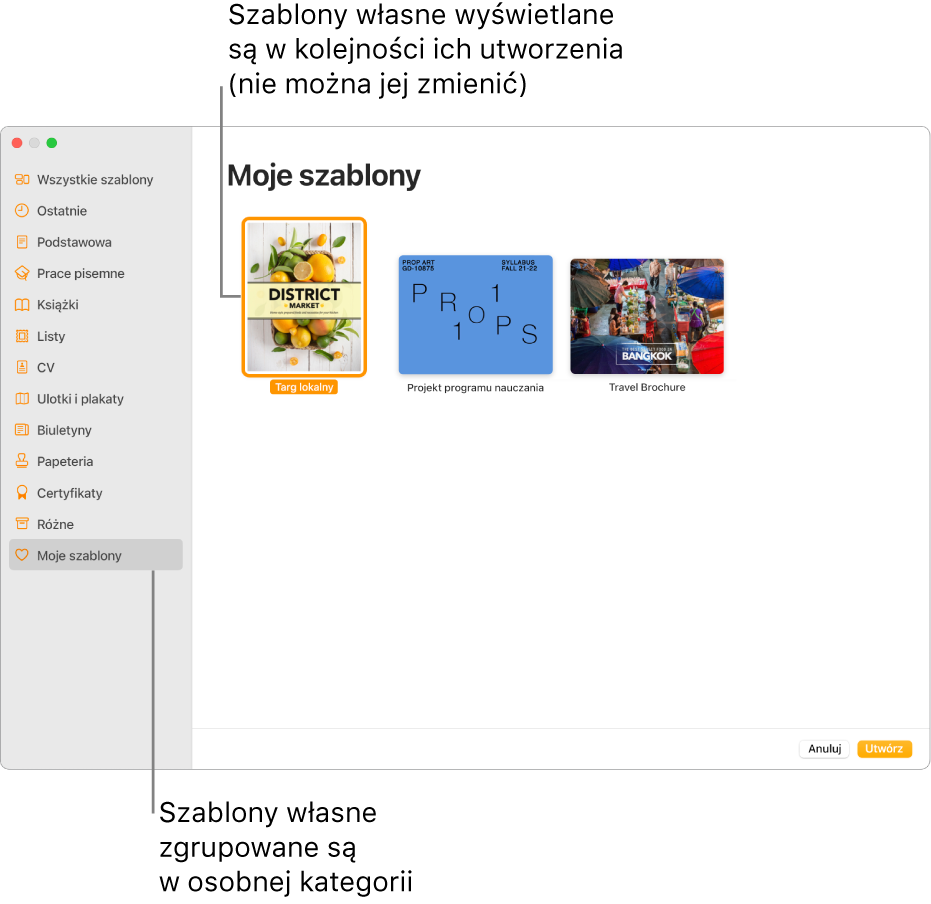
Zachowywanie dokumentu jako szablonu
Wybierz polecenie menu Plik > Zachowaj jako szablon (menu Plik znajduje się na górze ekranu).
Kliknij w opcję:
Dodaj do Palety szablonów: Wprowadź nazwę szablonu, a następnie naciśnij Return. Twój szablon wyświetlany jest w Palecie szablonów w kategorii Moje szablony.
Zachowaj: Wpisz nazwę szablonu, a następnie wybierz, gdzie chcesz go zachować.
Jeśli zachowasz go w iCloud, po następnym otwarciu Pages na iPhonie lub iPadzie szablon ten pojawi się jako plik do pobrania w menedżerze dokumentów.
Tworzenie szablonu własnego
Tworzenie nowego szablonu należy rozpocząć od istniejącego (np. szablonu Pusty lub dowolnego innego). Wprowadź zmiany, a następnie zachowaj zmodyfikowany szablon jako szablon własny. Oryginalny szablon nie ulega zmianie. Szablony własne wyświetlane są w Palecie szablonów w kategorii Moje szablony.
Uwaga: Do tworzenia nowych szablonów można używać tylko szablonów dostępnych w Palecie szablonów. Aby użyć szablonu własnego, którego nie ma w Palecie szablonów, musisz go najpierw zainstalować.
W Pages wybierz polecenie menu Plik > Nowy (menu Plik znajduje się na górze ekranu), a następnie kliknij dwukrotnie w szablon, od którego chcesz rozpocząć.
Wykonaj dowolną z następujących czynności:
Usuwanie istniejących obiektów zastępczych lub grafiki tła: Zaznacz obiekt, który chcesz usunąć, a następnie naciśnij Delete na klawiaturze. Jeżeli obiektu nadal nie można usunąć, być może trzeba go najpierw odblokować. Jeśli obiekt znajduje się w makiecie sekcji dokumentu edytora tekstu, wybierz polecenie menu Uporządkuj > Makiety sekcji > Włącz zaznaczanie makiet sekcji (menu Uporządkuj znajduje się na górze ekranu).
Tworzenie obiektu zastępczego multimediów: Zaznacz obrazek lub wideo, a następnie wybierz polecenie menu Format > Zaawansowane > Definiuj jako obiekt zastępczy multimediów (menu Format znajduje się na górze ekranu).
Tworzenie tekstu zastępczego: Zaznacz tekst, a następnie wybierz polecenie menu Format > Zaawansowane > Definiuj jako tekst zastępczy (menu Format znajduje się na górze ekranu).
Dodawanie znaku wodnego lub obiektu tła: W dokumencie edytora tekstu: zaznacz tekst lub obiekt, który chcesz umieścić w tle, a następnie wybierz polecenie menu Uporządkuj > Makiety sekcji > Przenieś obiekt do makiety sekcji (menu Uporządkuj znajduje się na górze ekranu). W dokumencie makiety strony można dodawać znaki wodne oraz obiekty tła do szablonów stron zachowywanych razem z szablonem.
Dodawanie koloru tła (tylko w dokumentach makiety strony): Kliknij w Tło na pasku bocznym Format
 , a następnie wybierz wypełnienie.
, a następnie wybierz wypełnienie.
Wybierz polecenie menu Plik > Zachowaj jako szablon (menu Plik znajduje się na górze ekranu), a następnie wybierz:
Dodaj do Palety szablonów: Wprowadź nazwę szablonu, a następnie naciśnij Return. Twój szablon wyświetlany jest w Palecie szablonów w kategorii Moje szablony.
Zachowaj: Wpisz nazwę szablonu, a następnie wybierz, gdzie chcesz go zachować.
Jeśli zachowasz go w iCloud, po następnym otwarciu Pages na iPhonie lub iPadzie szablon ten będzie dostępny w menedżerze dokumentów jako plik do pobrania.
Jeśli nie chcesz zachowywać nowego szablonu, możesz usunąć go z Palety szablonów (zobacz zadanie poniżej). Szablonów dołączonych do Pages nie można usunąć.
Zmienianie nazwy lub usuwanie szablonu własnego
Kliknij z naciśniętym klawiszem Control w nazwę szablonu w Palecie szablonów, a następnie wybierz Zmień nazwę lub Usuń.
Jeśli zmieniasz nazwę, wpisz nową nazwę, a następnie naciśnij Return.
Szablony własne wyświetlane są w Palecie szablonów w kategorii Moje szablony. Nie możesz zmieniać kolejności szablonów ani usuwać szablonów dołączonych do Pages.
Edycja szablonu własnego
Gdy zachowasz utworzony przez siebie szablon własny, nie możesz go edytować. Możesz go jednak użyć jako podstawy dla nowego szablonu.
Wybierz polecenie menu Plik > Nowy, a następnie kliknij dwukrotnie w szablon własny, którego chcesz użyć jako podstawy dla nowego szablonu.
Szablony własne wyświetlane są w Palecie szablonów w kategorii Moje szablony. Aby użyć szablonu własnego, który nie jest tam widoczny, musisz najpierw zainstalować ten szablon (zobacz instrukcje powyżej).
Wprowadź zmiany, wybierz polecenie menu Plik > Zachowaj jako szablon, a następnie wybierz, że chcesz zachować dokument jako nowy szablon.
Po utworzeniu nowego szablonu możesz usunąć poprzedni.
Możesz zarządzać szablonami własnymi na iPhonie lub iPadzie w menedżerze dokumentów.